Apa itu HitPaw Video Enhancer?
HitPaw Video Enhancer, yang sekarang dikenal sebagai HitPaw VikPea, adalah perangkat lunak berbasis AI yang dirancang untuk meningkatkan dan meningkatkan kualitas video. Menggunakan algoritma pembelajaran mesin canggih, perangkat lunak ini dapat secara otomatis meningkatkan resolusi video berkualitas rendah hingga 8K, menjadikannya alat yang sangat berharga bagi pembuat konten, editor video, dan siapa saja yang ingin memulihkan rekaman lama.
Fitur utamanya termasuk perbaikan video untuk file yang rusak, pengurangan noise untuk menghilangkan visual yang kasar, dan model AI yang disesuaikan untuk tugas-tugas spesifik seperti pewarnaan video hitam-putih dan peningkatan wajah. Antarmuka yang ramah pengguna memungkinkan navigasi yang mudah, dan opsi untuk pemrosesan batch memungkinkan pengguna meningkatkan beberapa video secara bersamaan.
HitPaw Video Enhancer tersedia di berbagai platform, termasuk Windows, macOS, iOS, dan Android, membuatnya dapat diakses oleh berbagai pengguna. Dengan rangkaian fitur yang komprehensif, HitPaw Video Enhancer menonjol sebagai solusi utama bagi siapa saja yang ingin meningkatkan kualitas video mereka dengan usaha minimal.
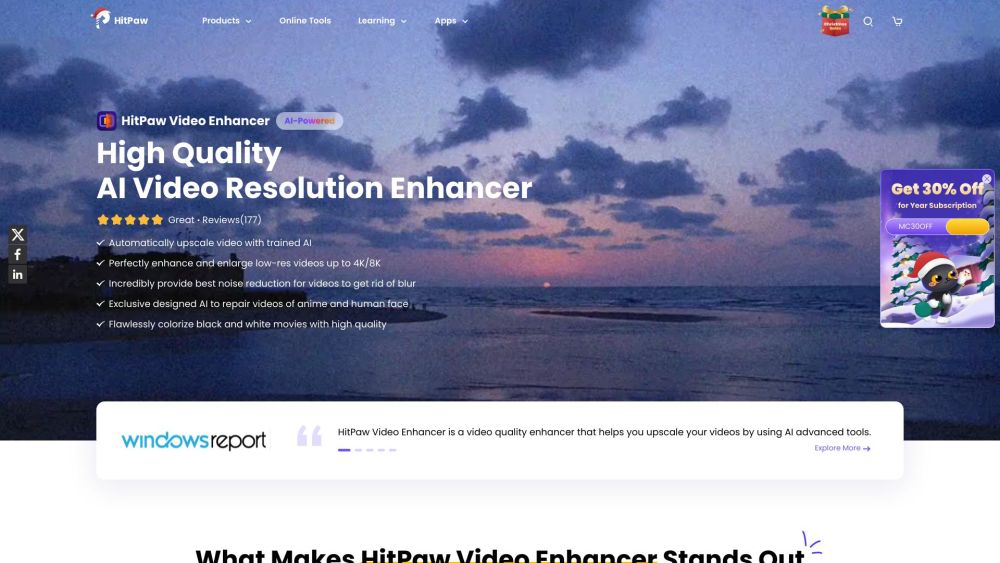
Kasus Penggunaan HitPaw Video Enhancer
HitPaw Video Enhancer adalah perangkat lunak berbasis AI yang dirancang untuk meningkatkan kualitas video secara signifikan. Berikut beberapa kasus penggunaan yang menonjol:
- Pemulihan Rekaman Lama: Banyak pengguna memiliki video lama yang berharga namun dalam kondisi buruk karena usia. Fitur pewarnaan HitPaw dapat menghidupkan kembali film hitam-putih, mengubahnya menjadi versi berwarna yang menyenangkan untuk ditonton.
- Peningkatan Video Resolusi Rendah: Pembuat konten sering menghadapi tantangan menggunakan rekaman beresolusi rendah. HitPaw memungkinkan pengguna meningkatkan video ke resolusi 4K atau bahkan 8K, membuatnya cocok untuk tampilan definisi tinggi tanpa kehilangan kejernihan atau detail.
- Pengurangan Noise untuk Kejernihan yang Lebih Baik: Video yang diambil dalam cahaya rendah atau selama adegan yang bergerak cepat sering mengalami noise dan butiran. Fitur pengurangan noise HitPaw secara efektif membersihkan video ini, memastikan tampilan yang lebih jernih dan profesional.
- Memperbaiki Video yang Rusak: Pengguna yang menghadapi rekaman yang rusak atau tidak dapat diputar dapat menggunakan fungsi perbaikan video canggih HitPaw. Alat ini menggunakan algoritma AI untuk memulihkan kualitas asli dan memperbaiki masalah seperti glitch dan artefak, membuat video yang sebelumnya tidak dapat digunakan menjadi dapat ditonton kembali.
- Meningkatkan Kualitas Animasi: HitPaw sangat berguna untuk animator dan penggemar konten animasi. Model animasi perangkat lunak meningkatkan kejernihan dan detail dalam video animasi, membuatnya menarik secara visual bagi kreator dan penonton.
Kasus-kasus penggunaan ini menunjukkan bagaimana HitPaw Video Enhancer dapat menjadi alat yang berharga bagi videografer, pembuat konten, dan siapa saja yang ingin meningkatkan kualitas video mereka dengan mudah.
Cara Mengakses HitPaw Video Enhancer
Mengakses HitPaw Video Enhancer sangat mudah. Ikuti petunjuk langkah demi langkah berikut:
Langkah 1: Kunjungi Situs Web Resmi
Kunjungi halaman resmi HitPaw Video Enhancer. Ini adalah sumber utama untuk mengunduh perangkat lunak dan mengakses informasi tambahan.
Langkah 2: Pilih Versi Anda
Pilih versi yang sesuai untuk sistem operasi Anda (Windows atau Mac). Jika Anda lebih suka menggunakan perangkat mobile, HitPaw Video Enhancer tersedia untuk iOS dan Android.
Langkah 3: Unduh Perangkat Lunak
Klik tautan unduhan untuk platform pilihan Anda. Untuk Windows, Anda akan menemukan tautan berlabel "Try It Free for Windows", dan untuk Mac, ada tombol serupa. Ini akan memulai proses pengunduhan.
Langkah 4: Instal Aplikasi
Setelah unduhan selesai, temukan file yang diunduh dan klik dua kali untuk memulai instalasi. Ikuti petunjuk di layar untuk menginstal HitPaw Video Enhancer di perangkat Anda.
Langkah 5: Jalankan Perangkat Lunak
Setelah instalasi, buka aplikasi. Anda sekarang dapat mulai menggunakan HitPaw Video Enhancer untuk meningkatkan, memperbaiki, atau meningkatkan video Anda menggunakan fitur berbasis AI-nya.
Dengan mengikuti langkah-langkah ini, Anda akan memiliki akses ke alat yang kuat untuk peningkatan video!
Cara Menggunakan HitPaw Video Enhancer
HitPaw Video Enhancer adalah alat berbasis AI yang dirancang untuk meningkatkan kualitas video dengan mudah. Ikuti langkah-langkah berikut untuk meningkatkan video Anda:
Langkah 1: Unduh dan Instal
- Kunjungi situs web HitPaw dan unduh perangkat lunak untuk sistem operasi Anda (Windows atau Mac).
- Pastikan Anda memiliki versi terbaru untuk kinerja optimal.
Langkah 2: Jalankan dan Impor Video
- Buka aplikasi dan klik "Add Files" untuk mengunggah video Anda.
- Anda dapat menarik dan menjatuhkan file atau menggunakan opsi "Choose File"; mendukung berbagai format (MP4, AVI, dll.).
Langkah 3: Pilih Model AI
- Pilih dari beberapa model AI berdasarkan kebutuhan peningkatan video Anda, seperti General Denoise, Face Model, atau Colorize.
- Setiap model disesuaikan untuk tugas spesifik, memastikan hasil optimal untuk berbagai jenis video.
Langkah 4: Pratinjau Peningkatan
- Klik "Preview" untuk melihat efek dari model AI yang Anda pilih.
- Ini memungkinkan Anda menilai peningkatan sebelum menyelesaikannya, memastikan kepuasan dengan perubahan.
Langkah 5: Ekspor Video yang Ditingkatkan
- Setelah puas, klik "Export" untuk menyimpan video yang ditingkatkan.
- Perhatikan bahwa mengekspor memerlukan versi berbayar, memberikan Anda output berkualitas tinggi tanpa watermark.
Dengan mengikuti langkah-langkah ini, Anda dapat dengan mudah memanfaatkan kemampuan AI HitPaw Video Enhancer yang kuat untuk mengubah video Anda menjadi konten berkualitas profesional.
Cara Membuat Akun di HitPaw Video Enhancer
Membuat akun di HitPaw Video Enhancer sangat penting untuk mengakses fitur dan layanan lengkapnya. Ikuti langkah-langkah sederhana berikut:
Langkah 1: Kunjungi Situs Web HitPaw
Kunjungi situs web resmi HitPaw dan navigasi ke halaman produk Video Enhancer. Ini biasanya dapat ditemukan di bagian produk.
Di sinilah Anda akan menemukan informasi mengenai perangkat lunak dan opsi pendaftaran akun.
Langkah 2: Klik Tombol "Login" atau "Sign Up"
Cari tombol "Login" atau "Create an Account", biasanya terletak di pojok kanan atas halaman web.
Mengklik tombol ini akan mengarahkan Anda ke halaman login di mana Anda dapat menemukan opsi untuk membuat akun baru.
Langkah 3: Isi Formulir Pendaftaran
Masukkan informasi yang diperlukan, termasuk alamat email dan kata sandi yang aman. Anda mungkin juga perlu mengkonfirmasi kata sandi Anda.
Pastikan untuk memilih kata sandi yang kuat untuk melindungi akun Anda. Anda mungkin juga perlu menyetujui syarat dan ketentuan.
Langkah 4: Verifikasi Email Anda
Periksa kotak masuk email Anda untuk email verifikasi dari HitPaw. Klik tautan verifikasi dalam email tersebut.
Memverifikasi email Anda memastikan bahwa akun Anda sah dan membantu mengamankan akun Anda.
Langkah 5: Lengkapi Profil Anda
Setelah verifikasi, masuk ke akun baru Anda dan isi informasi profil tambahan jika diminta.
Melengkapi profil Anda dapat meningkatkan pengalaman pengguna dan memungkinkan penyesuaian layanan yang lebih baik.
Dengan mengikuti langkah-langkah ini, Anda akan berhasil membuat akun HitPaw, memberikan Anda akses ke fitur peningkatan video dan layanan dukungan tambahan.
Tips Menggunakan HitPaw Video Enhancer
- Pilih Model AI yang Tepat: HitPaw Video Enhancer menawarkan beberapa model AI yang disesuaikan untuk berbagai jenis video. Pilih model yang sesuai (General Denoise, Face, Animation, dll.) untuk mencapai hasil terbaik untuk konten spesifik Anda.
- Pemrosesan Batch: Jika Anda memiliki beberapa video untuk ditingkatkan, gunakan fitur pemrosesan batch. Ini memungkinkan Anda menerapkan pengaturan peningkatan yang sama di beberapa video secara bersamaan, menghemat waktu dan usaha.
- Pratinjau Sebelum Mengekspor: Selalu pratinjau video yang ditingkatkan sebelum menyelesaikan ekspor. Langkah ini membantu Anda memastikan bahwa peningkatan memenuhi harapan Anda dan memungkinkan penyesuaian jika diperlukan.
- Sesuaikan Pengaturan untuk Kualitas Optimal: Bereksperimen dengan pengaturan seperti resolusi dan tingkat pengurangan noise. Menyesuaikan ini dapat berdampak signifikan pada kualitas akhir video Anda.
- Perbarui Perangkat Lunak Secara Teratur: Jaga HitPaw Video Enhancer Anda tetap diperbarui untuk mengakses fitur dan peningkatan terbaru. Pembaruan rutin memastikan Anda mendapatkan manfaat dari kemajuan AI terbaru dan peningkatan kinerja.
Dengan mengikuti tips ini, Anda dapat memaksimalkan kemampuan HitPaw Video Enhancer dan membuat konten video yang menakjubkan dengan lancar.




